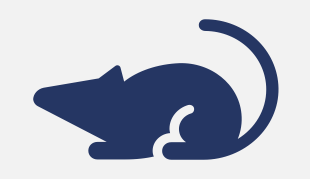Hier das WLAN-DMX-Interface das von Claus verwendet um sich und andere Musiker ins rechte Licht zu rücken.
Hier das WLAN-DMX-Interface das von Claus verwendet um sich und andere Musiker ins rechte Licht zu rücken.
Wie bereits beschrieben basiert das Interface auf der Open-Source-Software QLC+. Die Hardware besteht aus einer Raspberry PI (Modell 2 oder 3) so wie einem DMX interface for Raspberry pi von BitWizard. Alternativ zu der hier vorgestellten Lösung mit QLC+ kann das Interface natürlich alternativ mit der gleichen Hardware mit Open Lighting Architecture (OLA) oder ähnlichen betrieben werden. Claus hat sich jedoch für QLC+ entschieden da er dies auch für die zentrale Steuerung verwendet, die Interfaces mit Bildschirm, Maus und ggf. Tastatur oder Tablett auch Standalone verwenden lassen und hiermit nach dem Einschalten auch ohne eine zentrale Steuerung eine Standardbeleuchtung eingeschaltet werden kann. Hierzu später mehr.
Hier wird der Zusammenbau des Gehäuses beschrieben.
Die Beschreibung der Installation der PI ist hier zu finden.
Drucken des Gehäuses
Die Dateien zum Ausdrucken des Gehäuses können hier heruntergeladen werden:
Download deMaus_WLAN-DMX-Interface.zip
Bitte die ReadMe.txt des Zip-Files beachten! Ich übernehme keine Gewährleistungen für die Dateien. Die Verwendung erfolgt ausschließlich auf eigene Gefahr. Eine kommerzielle Nutzung ist ausschließlich nach der ausdrücklichen Genehmigung des Autors zulässig.
Die STL-Dateien können mit den meisten 3D-Druckern einfach ausgedruckt werden. Sollten Sie keinen 3D-Drucker besitzen lohnt sich derzeit ein Ausdruck bei einem Dienstleister meist nicht. In diesem Fall kaufen Sie sich besser ein fertiges Gehäuse z.B. bei BitWizard.
Bei mir hat sich ein Ausdruck mit PLA, einer 0.4mm Düse, einer Wandstärke von 1,2mm und einer Strichstärke von 0,1mm als sehr gut heraus gestellt.
Zusammenbau des Gehäuses
Für das komplette Interface werden folgende Materialien gebraucht:
- eine Raspberry PI (Empfohlen Modell 3) fertig installiert wie unter WLAN-DMX-Interface: Installation beschrieben
- ein DMX interface for Raspberry pi von BitWizard B.V
- Ausdruck des vier Gehäuseteile aus der oben bereitgestellten Zip-Datei
- 8 Abstandhülsen mit Gewindestiften M2,5 20mm hoch oder M3 20mm hoch (bei den leichter erhältlichen M3-Hülsen müssen die Löcher der PI aufgebohrt werden)
- 6 Selbstschneidende Schrauben 2,9 x 6,5 DIN7981 (auf dem Foto fehlen zwei Schrauben 😉 )
- 4 Schrauben M2,5 x 12 oder M3 x 12 je nach verwendeten Abstandshülsen
Vor dem Zusammenbau sollten die ausgedruckten Gehäuseteile sorgfältig von Stützmaterialien gesäubert werden und die Löcher zur Befestigung der PI und der DMX-Platine in der oberen und unteren Gehäusehälfte mit 3mm bzw. 3,5mm aufgebohrt werden.
 ACHTUNG: Der hier beschriebene Schritt kann zur Zerstörung der Raspberry PI führen und erfolgt ausdrücklich auf eigenes Risiko!
ACHTUNG: Der hier beschriebene Schritt kann zur Zerstörung der Raspberry PI führen und erfolgt ausdrücklich auf eigenes Risiko!
Sollten Sie sich wie ich für die M3.Abstandshülsen entschieden haben müssen Sie die Befestigungslöcher der Raspberry PI mit einem 3mm- oder 3,2mm-Bohrer aufbohren (ich verwende 3.2mm). Hierbei ist natürlich höchste Vorsicht geboten da die PI eine hochwertige und somit auch empfindliche Einheit ist. Eine schwere Bohrmaschine ist hier wenig geeignet. Besser ist ein elektrischer Minidrill (Dremel o.ä.).
 Nachdem die Befestigungslöcher der nun der richtigen Durchmesser haben kann die Anschlussblende für den Audio-, HDMI- und Stromversorgungsanschluss aufgesetzt werden. Auch hier wieder keinesfalls Gewalt anwenden. Eventuell müssen die Aussparungen der Blende mit einem kleinen Messer nachbearbeitet werden damit sie genau passen.
Nachdem die Befestigungslöcher der nun der richtigen Durchmesser haben kann die Anschlussblende für den Audio-, HDMI- und Stromversorgungsanschluss aufgesetzt werden. Auch hier wieder keinesfalls Gewalt anwenden. Eventuell müssen die Aussparungen der Blende mit einem kleinen Messer nachbearbeitet werden damit sie genau passen.
 Nachdem Sie kontrolliert haben das die SD-Karte mit installiertem Betriebssystem wirklich richtig in der PI steckt kann diese in untere Gehäuseteil gelegt werden und die Befestigungslöcher der PI und des Gehäuse genau übereinander geschoben werden. Jetzt sollte der Netzwerkanschluss und die USB-Anschlüsse bündig mit dem Gehäuse abschließen.
Nachdem Sie kontrolliert haben das die SD-Karte mit installiertem Betriebssystem wirklich richtig in der PI steckt kann diese in untere Gehäuseteil gelegt werden und die Befestigungslöcher der PI und des Gehäuse genau übereinander geschoben werden. Jetzt sollte der Netzwerkanschluss und die USB-Anschlüsse bündig mit dem Gehäuse abschließen.
 Jetzt können die Abstandbolzen eingesetzt werden.
Jetzt können die Abstandbolzen eingesetzt werden.
 Wenn sich die Muttern von unten aufsetzen lassen haben Sie die Gehäuseteile wirklich gut von Stützmaterial gesäubert. Wenn nicht muss nach gearbeitet werden. Ich fräse diese Bereiche des Gehäuses gewöhnlich vorsichtig mit einem kleinen Fräskopf auf meinem Minidrill aus.
Wenn sich die Muttern von unten aufsetzen lassen haben Sie die Gehäuseteile wirklich gut von Stützmaterial gesäubert. Wenn nicht muss nach gearbeitet werden. Ich fräse diese Bereiche des Gehäuses gewöhnlich vorsichtig mit einem kleinen Fräskopf auf meinem Minidrill aus.
 Nach der Befestigung der PI wird die DMX-Platine von BitWizard mit dem mitgelieferten Stecker zur Verlängerung der Bus-Anschlüsse auf die PI gesetzt.
Nach der Befestigung der PI wird die DMX-Platine von BitWizard mit dem mitgelieferten Stecker zur Verlängerung der Bus-Anschlüsse auf die PI gesetzt.
 Die DMX-Platine wird mit dem zweiten Satz Abstandhülsen verschraubt. Je nach Anforderung sollten jetzt nochmal die Jumper zur Konfiguration des DMX-Anschlusses kontrolliert werden. Ich lasse diese für gewöhnlich im Auslieferungszustand = alle Jumper offen.
Die DMX-Platine wird mit dem zweiten Satz Abstandhülsen verschraubt. Je nach Anforderung sollten jetzt nochmal die Jumper zur Konfiguration des DMX-Anschlusses kontrolliert werden. Ich lasse diese für gewöhnlich im Auslieferungszustand = alle Jumper offen.
 Vor dem Schließen des Gehäuses wird noch die Befestigungsklemme mit zwei selbstschneidenden Schrauben befestigt.
Vor dem Schließen des Gehäuses wird noch die Befestigungsklemme mit zwei selbstschneidenden Schrauben befestigt.
 Der Halter ist für Rohre von üblichen günstigen Lichtstativen mit einem Rohrdurchmesser von 38mm ausgelegt. Für Lichttraversen müssen ggf. andere Halter konstruiert werden.
Der Halter ist für Rohre von üblichen günstigen Lichtstativen mit einem Rohrdurchmesser von 38mm ausgelegt. Für Lichttraversen müssen ggf. andere Halter konstruiert werden.
 Jetzt kann der Gehäusedeckel aufgesetzt werden und mit den vier M2,5 bzw. M3-Schrauben verschraubt werden.
Jetzt kann der Gehäusedeckel aufgesetzt werden und mit den vier M2,5 bzw. M3-Schrauben verschraubt werden.
 Die von mir verwendeten Schrauben 2,9 x 6,5 sind leider ein wenig zu dünn für die Befestigungslöcher der DMX-Anschlüsse.
Die von mir verwendeten Schrauben 2,9 x 6,5 sind leider ein wenig zu dünn für die Befestigungslöcher der DMX-Anschlüsse.
Hier hilft ein Hack mit kleine Stücke des zuvor entfernten Stützmaterials.
 Ein (mit einem Seitenschneider zurecht geschnittenen) Stück vor der Schraube in jedes Loch – und schon packt die Schraube vernünftig. Alternativ können natürlich auch passende Schrauben verwendet werden ;-).
Ein (mit einem Seitenschneider zurecht geschnittenen) Stück vor der Schraube in jedes Loch – und schon packt die Schraube vernünftig. Alternativ können natürlich auch passende Schrauben verwendet werden ;-).
 Kaum angefangen – und schon fast fertig.
Kaum angefangen – und schon fast fertig.
Die M4-Schrauben sind zur Befestigung der oberen Klammern. In der unteren Klammer sind für die Muttern passende Aussparungen vorhanden damit diese sich nicht mit der Schraube drehen.
 Zum Abschluss sollte das fertige WLAN-DMX-Interface einem kleinen schwarzen Kater mit einer kleinen Bestechung zur Endabnahme vorgelegt werden.
Zum Abschluss sollte das fertige WLAN-DMX-Interface einem kleinen schwarzen Kater mit einer kleinen Bestechung zur Endabnahme vorgelegt werden.
Sollten Sie keinen schwarzen Kater zur Hand haben können Sie Ihr Werk auch stolz einem beliebigen Menschen zeigen. Wenn der Sagt “Ja, schön. Und wofür ist das gut?” ist alles ok und Sie können das Interface im praktischen Einsatz testen.
Eine Anleitung zum praktischen Einsatz mit QLC+ auf einem PC werde ich demnächst in Angriff nehmen. Bis dahin müssen die Anleitung auf der Webpage von QLC+ reichen.